Jak znaleźć i wydrukować paragon Amazon
Opublikowany: 2021-10-10Nauczenie się, jak znaleźć i wydrukować pokwitowanie na Amazon, jest dość proste. Paragony lub faktury za zakupy w Amazon są łatwo dostępne na kilka różnych sposobów.
Przeanalizujemy kilka powodów, dla których możesz potrzebować dostępu do rachunków za swoje wcześniejsze zakupy, a także pokażemy, jak znaleźć i wydrukować paragon Amazon — w tym paragon podarunkowy — niezależnie od tego, czy korzystasz ze strony internetowej Amazon, czy z urządzenia mobilnego.
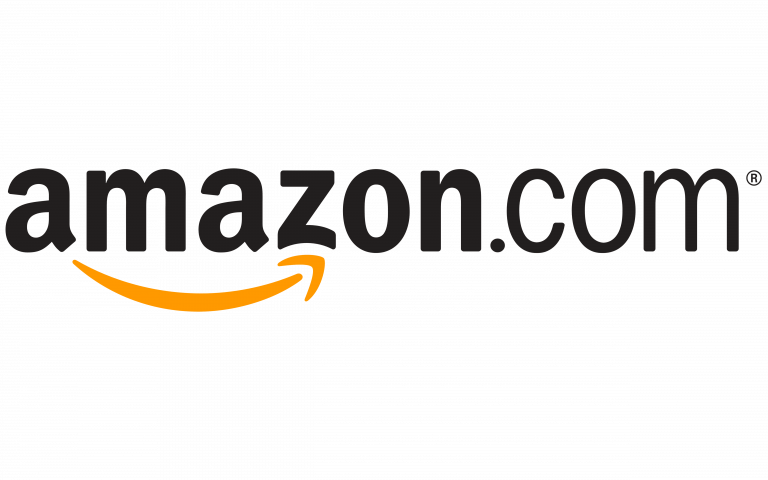
Dlaczego możesz potrzebować znaleźć paragon Amazon
Prowadzenie dokładnej ewidencji zakupów ma kluczowe znaczenie dla sprawnego zarządzania budżetem. I nawet jeśli po prostu robisz zakupy w Amazon, aby kupić przedmioty osobiste lub prezenty, nadal może być konieczne znalezienie i wydrukowanie starego paragonu Amazon.
Oto kilka powodów, dla których możesz chcieć znaleźć paragon lub fakturę za coś, co kupiłeś w Amazon:
- Aby otrzymać zwrot kosztów od pracodawcy. Jeśli kupujesz coś do pracy, być może będziesz musiał złożyć wniosek o zwrot kosztów i przedstawić pokwitowanie wydatków.
- Śledzisz swoje wydatki. Aplikacje takie jak YNAB, Mint i Personal Capital mogą importować dane dotyczące płatności. Ale jeśli chcesz podzielić swoje płatności, aby móc śledzić, na co wydajesz pieniądze, musisz znaleźć swoje rachunki Amazon.
- Przerzucasz koszt na swojego klienta. Jeśli kupiłeś coś w Amazon w imieniu klienta, musisz pokazać dowód zakupu, jeśli chcesz, aby klient Ci spłacił.
- Roszczenia gwarancyjne lub zastępcze. Jeśli zarejestrowałeś się w celu uzyskania gwarancji na swój produkt lub chcesz, aby producent go wymienił, musisz przesłać kopię faktury jako dowód zakupu.

- Wydrukuj paragon podarunkowy Amazon. Jeśli prezent został wysłany do Ciebie, a nie bezpośrednio do odbiorcy, może być konieczne znalezienie i wydrukowanie nowego paragonu na prezent, jeśli nie było go w przesyłce (lub go zgubiłeś).
- Chcesz potwierdzić metodę płatności. Na fakturze będą widoczne cztery ostatnie cyfry karty kredytowej lub debetowej (lub innej metody płatności) użytej do dokonania zakupu.
- Obliczanie szacunkowego podatku od sprzedaży. Jeśli wyszczególnisz odliczenia w federalnym zeznaniu podatkowym w Stanach Zjednoczonych, możesz kwalifikować się do ulgi na podstawie wysokości podatku obrotowego zapłaconego w danym roku podatkowym.
Prawdopodobnie możesz wymyślić jeszcze więcej powodów, dla których musisz znaleźć i wydrukować paragon Amazon.
Nie masz już kopii faktury lub paragonu?
Możesz pomyśleć, że dokumenty, które znajdują się w pudełku lub paczce z produktami zamówionymi w Amazon, zawierają fakturę, ale mylisz się. To tylko etykieta wysyłkowa, a nie rzeczywista faktura. Ponadto nie zawiera wszystkich informacji, które zwykle zawiera faktura lub paragon, takich jak lista zamówionych towarów, data zamówienia, cena, kwoty podatków, adres wysyłki i metoda płatności.

Amazon nie wysyła kopii faktury wraz z przesyłką. Aby to zdobyć, musisz sam go pobrać i wydrukować.
Jak znaleźć i wydrukować paragon na stronie Amazon?
Najłatwiejszym sposobem zlokalizowania i wydrukowania paragonu na stronie Amazon jest laptop lub komputer stacjonarny. Aby znaleźć paragon na Amazon, musisz być zalogowany na konto, na które byłeś zalogowany podczas dokonywania zakupu.
- Zaloguj się do Amazona.
- Wybierz Zwroty i zamówienia .

- Znajdź zamówienie zawierające produkt, na który chcesz znaleźć paragon.
- Wybierz opcję Wyświetl fakturę pod numerem zamówienia dla tego zakupu.
- Wybierz link Drukuj tę stronę dla swoich danych . Pojawi się okno dialogowe drukowania, w którym możesz wybrać, na której drukarce chcesz drukować (lub drukować do PDF).

- Alternatywnie wybierz Plik > Drukuj (lub CTRL + p ), aby uruchomić okno dialogowe drukowania.
- Wybierz przycisk Drukuj i odbierz z drukarki paragon Amazon.
Powtórz powyższe kroki, aby znaleźć i wydrukować wiele paragonów/faktur.

Jak uzyskać dostęp do faktur Amazon z listy wszystkich transakcji?
Innym sposobem na szybki dostęp do faktury lub paragonu z zamówienia Amazon jest lista wszystkich Twoich transakcji Amazon. Musisz znać numer zamówienia lub datę transakcji, ponieważ zakupione produkty nie znajdują się na liście.
- Zaloguj się na stronie Amazon.com.
- Wybierz przycisk Konto i listy .

- Wybierz Twoje płatności .
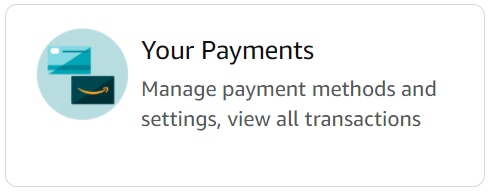
- Wybierz zakładkę Transakcje .
- Wybierz numer zamówienia, który Cię interesuje.
- Wybierz opcję Wyświetl lub wydrukuj fakturę .
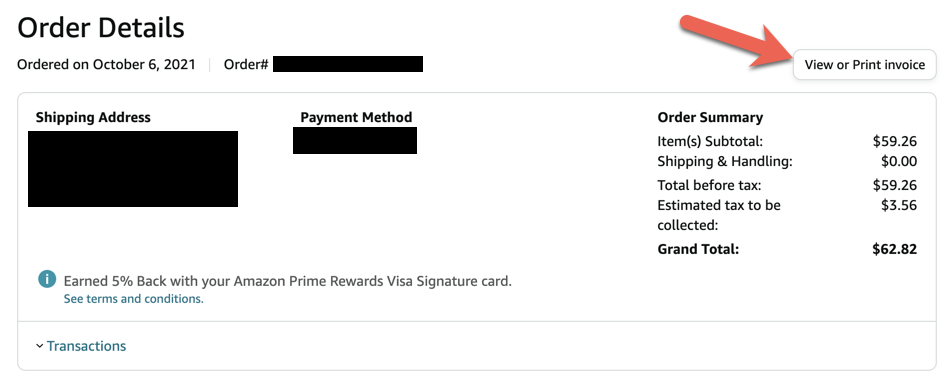
Stamtąd możesz wydrukować fakturę w normalny sposób.
Jak znaleźć i wydrukować fakturę Amazon z wiadomości e-mail z potwierdzeniem wysyłki?
Jest jeszcze jeden prosty sposób na szybki dostęp i wydrukowanie paragonu lub faktury z zakupu w Amazon. Głęboko drobnym drukiem na dole każdego e-maila z potwierdzeniem wysyłki Amazon znajduje się łącze bezpośrednio do faktury za zamówienie.
- Zaloguj się na swoje konto e-mail.
- Wyszukaj wiadomość e-mail z potwierdzeniem wysyłki od Amazon. Te e-maile zwykle zawierają słowo „wysłane”, więc jest to dobre hasło do wyszukania.
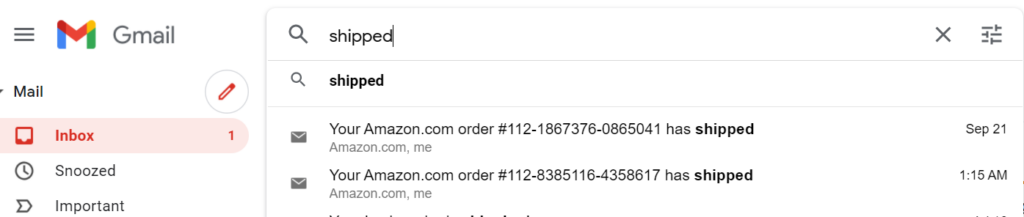
- Aby uzyskać dostęp do linku do faktury, otwórz wiadomość e-mail z potwierdzeniem wysyłki zamówienia.
- Przewiń do dołu wiadomości e-mail i wybierz link Twoja faktura jest dostępna tutaj .
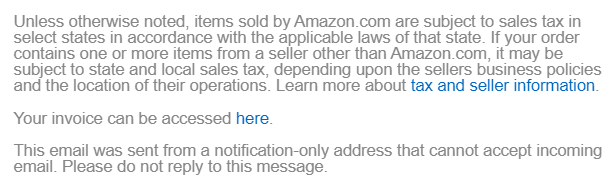
- Otworzy się nowa strona przeglądarki z fakturą. Wybierz łącze, aby wydrukować stronę lub przejdź do Plik > Drukuj , aby uruchomić okno dialogowe drukowania.
- Wybierz przycisk Drukuj .
Możesz powtórzyć te kroki, aby znaleźć i wydrukować fakturę za dowolną przesyłkę Amazon.
Jak znaleźć i wydrukować paragon Amazon z urządzenia?
Obecnie nie jest możliwe pobranie paragonu lub faktury Amazon za pomocą aplikacji na iPhone'a, iPada lub Androida. Czemu? Kto wie? Ta funkcja była kiedyś dostępna, ale w niewytłumaczalny sposób zniknęła. Ale nie trać nadziei.
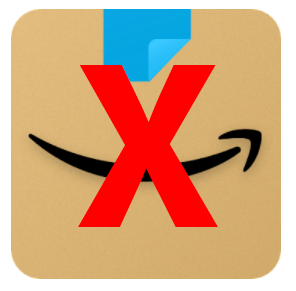
Jeśli nie masz dostępu do komputera, nadal możesz znaleźć paragon Amazon, odwiedzając witrynę Amazon za pomocą przeglądarki na smartfonie lub tablecie. Zobacz dowolne z powyższych metod, aby uzyskać instrukcje.
Jak znaleźć i wydrukować paragon podarunkowy po zakupie
Paragony prezentowe różnią się od zwykłych paragonów lub faktur. Możesz wysłać paragon na prezent podczas realizacji transakcji, zaznaczając pole wyboru To zamówienie zawiera prezent . Po dokonaniu zakupu możesz również znaleźć i wydrukować paragon upominkowy.
- Przejdź do Twoich zamówień .
- Znajdź pozycję na liście i wybierz przycisk Udostępnij paragon podarunkowy .
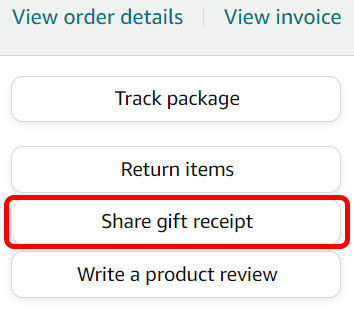
- Następnie wybierz przycisk Udostępnij paragon upominkowy , aby uzyskać dostęp do łącza do paragonu upominkowego, który możesz udostępnić, lub wybierz przycisk Pobierz PDF , aby pobrać dokument PDF z paragonem upominkowym.
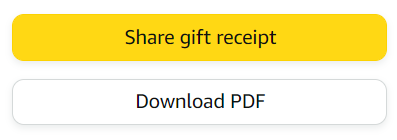
Uwaga: nie można utworzyć paragonu upominkowego poza okresem zwrotu produktu. Jeśli nie widzisz opcji udostępnienia paragonu w prezencie, oznacza to, że ani Ty, ani odbiorca prezentu nie możecie zwrócić przedmiotu.
